Crear un evento de seminario que no sea de Teams
Para crear un evento de seminario web utilizando ON24 u otro proveedor de seminarios web externo, siga estos pasos.
Abra el área de trabajo Eventos y vaya a **Planificación de eventos** >Eventos.
Para crear un nuevo evento, seleccione + Nuevo en la barra de comandos.
Complete los detalles en la sección Información clave.
Nombre del evento: este campo es obligatorio.
Tipo de evento: seleccione un tipo, por ejemplo, Demostración, Formación, Seminario web, etc. El sistema incluye varias opciones listas para usar, pero puede modificarlas para adaptarlas a las necesidades de su negocio. Este campo es para fines de seguimiento y elaboración de informes internos y no afectará a ninguna de las otras características del evento.
Complete los detalles en la sección Programación.
Zona horaria del evento: este campo es obligatorio. La zona horaria se establece de forma predeterminada en la zona horaria asociada al usuario que está creando el evento. En caso necesario, puede cambiarla en cada evento.
Fecha de inicio del evento: este campo es obligatorio. Especifique la fecha de inicio del evento. La fecha aparecerá en el sitio web del evento.
Fecha de finalización del evento: este campo es obligatorio. Especifique la fecha de finalización del evento. La fecha aparecerá en el sitio web del evento. Una vez que guarde el registro del evento, aparecerá una cuenta atrás del evento, en días, en forma de campo de solo lectura.
Complete los detalles en la sección Transmitir este evento en línea.
¿Desea transmitir este evento?: cambie el conmutador a Sí.
Aparecerá el campo Proveedor de streaming. Dispone de tres opciones entre las que elegir. Para mostrar la configuración y el proveedor de seminarios web de terceros, deberá seleccionar la opción Otros. Una vez seleccionada, aparecerán campos de configuración de seminarios web adicionales.
Complete los detalles en la sección Configurar seminario web.
Configuración de seminario web: este campo es obligatorio. Identifique el registro con la configuración del seminario web que usará para este evento o sesión. El administrador debe crear una entrada de configuración para cada proveedor de seminarios web que use su organización; por lo general, será solo uno, que se corresponderá con el proveedor de seminarios web esté utilizando.
Tipo de seminario web: este campo es obligatorio. Se ofrecerá además una lista preconfigurada específica para el proveedor del seminario web. Esta configuración puede afectar a la recopilación de características disponibles para los presentadores y los asistentes al seminario web, por lo que debe ponerse en contacto con su administrador si necesita ayuda para decidir qué opción utilizar.
Idioma: este campo es obligatorio. Seleccione el idioma en el que se desarrollará el seminario web.
Productor: elija aquí el integrante del equipo de eventos responsable de administrar el seminario web durante el evento. Tenga en cuenta que esta persona debe configurarse como miembro del equipo del evento para poder seleccionarla. Para obtener más información, consulte Configurar el equipo del evento.
Guarde el evento. Recibirá un mensaje que le notificará que su sitio web de registro se está configurando. El registro de este sitio web se puede personalizar accediendo a su cuenta de proveedor de seminario web y siguiendo configurando allí el evento.
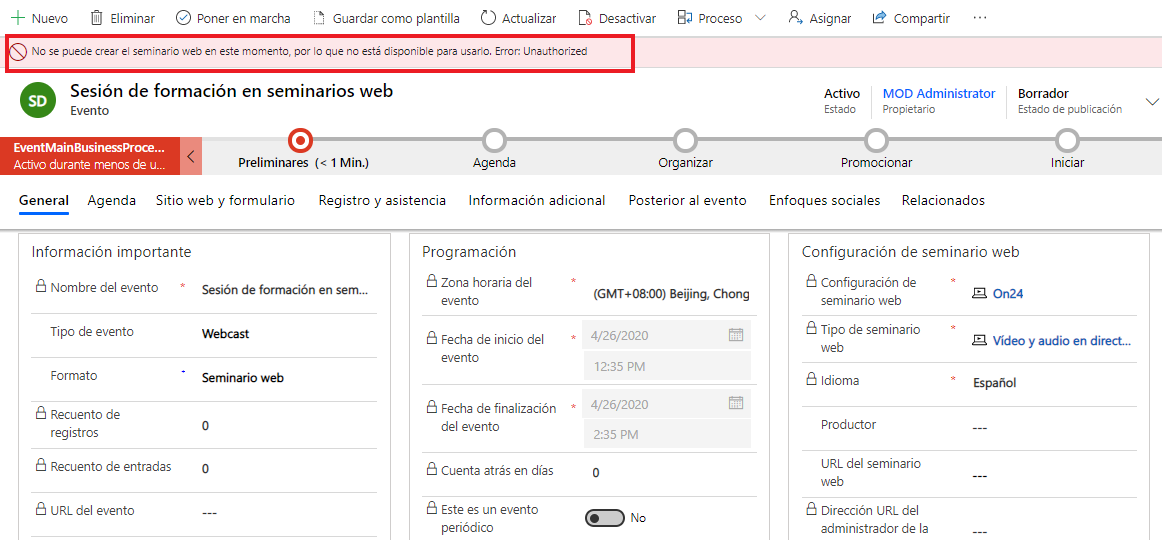
Una vez guardado el evento con una configuración de seminario web válida, Dynamics 365 creará el seminario web en el sistema de su proveedor de seminarios web. Devolverá los siguientes valores:
Dirección URL del seminario web: un vínculo para el seminario web en el proveedor de seminarios web. Dynamics 365 usa este vínculo para sincronizar los registros y las métricas entre los dos sistemas.
Dirección URL del administrador de la presentación: un vínculo que puede usar el presentador para supervisar la presentación.
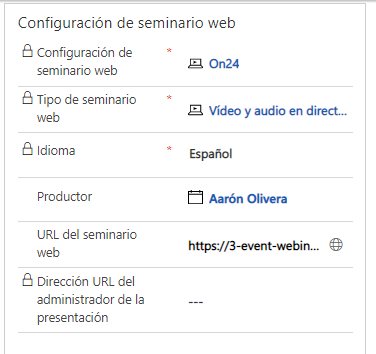
El siguiente paso en la planificación de su seminario web será configurar el formulario de registro de su evento. Consulte la unidad Crear formulario de registro de eventos de este módulo para obtener más información sobre las distintas opciones de registro en Dynamics 365 Customer Insights - Journeys.
Para obtener más información, consulte Configurar un evento o una sesión para difundirlos en forma de seminario web.
